当社ではワイヤーが取り付けられたボードを多数製造していますが、通常はお客様が当社のワイヤーを取り付けるだけで済みます。 PCBA 箱にワイヤーを取り付けて完成品となります。
ケーススタディ:
顧客: ブレイル
ボード: PWREII
ボード機能: コミュニケーションボード。
お客様は当社のボードを大型マシンに取り付けるために使用されています。 すべてのワイヤーが取り付けられたボードを作成しました。 各ボードには 14 本のワイヤがあります。 お客様はマシンに簡単にインストールできるため、お客様側の労力が大幅に節約されます。
PCBA 上の配線、 LEDの.
各 PCBA には 14 本のワイヤがはんだ付けされています。
では、14 本のワイヤすべてを効率的かつ効果的にはんだ付けする方法を説明します。 当初、ワイヤーは手動ではんだ付けされていましたが、時間がかかりました。 Fumax のエンジニアは、ウェーブはんだ付け機でワイヤーをはんだ付けできる特別な治具を設計しました。 お客様は結果に非常に満足しています。
| PIN | 色 | REFERENCE | D説明 |
| 1 | パープル | TX+485 | RS485通信 |
| 2 | イエロー | TX232 | RS232通信 |
| 3 | 青 | UART受信 | RX TTL通信 |
| 4 | グリーン | UART送信 | TX TTL通信 |
| 5 | オレンジ(ショート) | S2 | ホールS2 |
| 6 | 黄色(ショート) | S1 | ホールS1 |
| 7 | ブラック | GND | ソースピンはマイナス |
| 8 | レッド | 24v | ソースピンはプラス |
| 9 | 黒(ショート) | GNDセンサー | ホール– |
| 10 | 赤(ショート) | 5v | ホール+ |
| 11 | NC | NC | NC |
| 12 | ブラック | GNDシリアル | RS232 – |
| 13 | オレンジ | RX 232 | RS232通信 |
| 14 | グレー | TX-485 | RS485通信 |
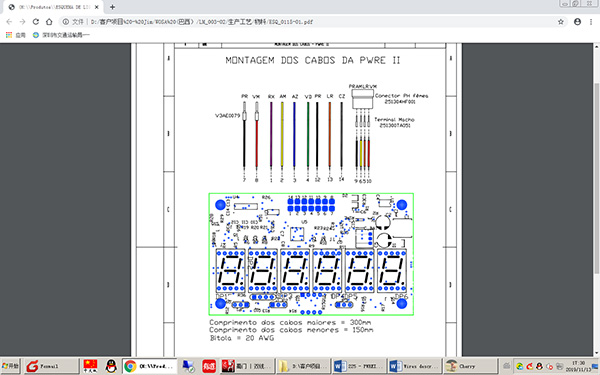
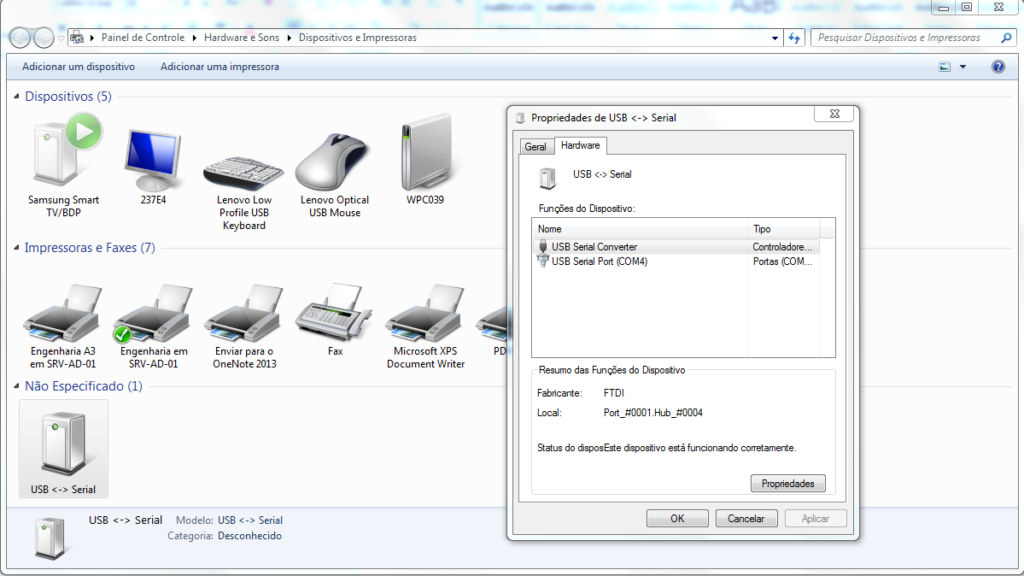

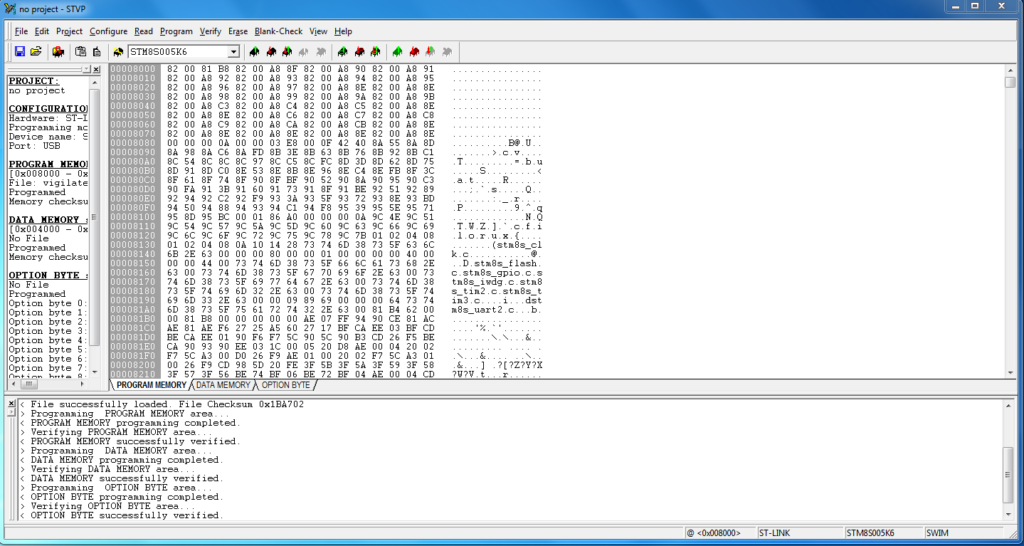
ボードのテスト手順:
1. 抽象
この文書は、PWREII の製造におけるテストを標準化することを目的としています。
注: コネクタのないケーブルは、テストを実行するために 1 cm で酸洗いする必要があり、テスト後にケーブルを切断してケーブルを絶縁する必要があります。
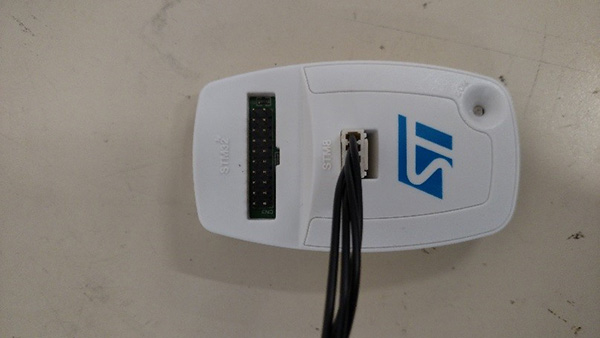
2. ジャンパ構成
JP1 (1 および 2) は表示 1 を有効にします
JP3 (1 と 2) は両方の方法でカウントされます。
JP2(1、2)はカウントをリセットします。
3. ファームウェアのフラッシュ
3.1. ファイル「sttoolset_pack39.exe」をインストールします。 https://drive.google.com/open?id=0B9h988nhTd8oYUFib05ZbVBVWHc.
3.1. ST-Link/v2プログラマをPCに接続します。
3.2. 電源をオフにして、プログラマの STM8 ポートを PWREII の ICP1 ポートに接続します。

プログラマのピン 1 とボードのピン 1 に注目してください。
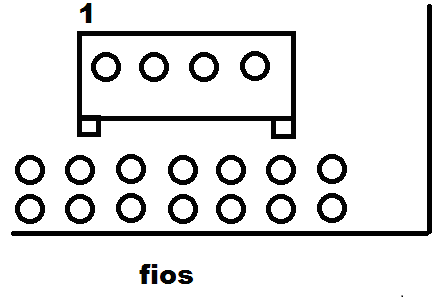
後ろから見たところ(ワイヤーがコネクターに来るところ)。
3.3. デバイスの電源を入れます
3.4. ST Visual Programmer アプリを実行します。
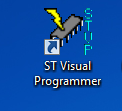
3.5. 次の図のように構成します。
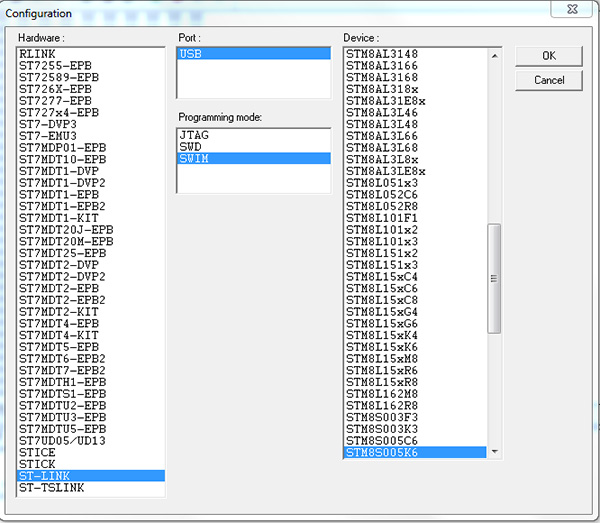
3.6. 「ファイル」をクリックし、「開く」
3.7. 「PWREII_V104.s19」アーカイブを選択します
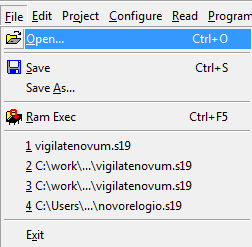
3.8. 「プログラム」、「すべて」タブをクリックします
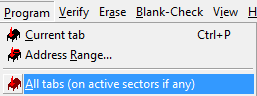
3.9. ファームウェアが正しくプログラムされていることを確認します。
3.10. プログラマを切断する前に、PWRE II の電源をオフにします。
4. PWSHボードを使用したカウント (ホール エフェクトセンサー)
4.1. 緊急事態に影響を与える表示増分を確認するために、一時的に情報を確認します。
4.2. 直接の感染に伴う表示の増加を確認するために、一時的に検査を行います。
5. RS485 コミュニケーションテスト
注意: RS485 - USB コンバータが必要になります
5.1. コンバータードライバーをダウンロードしてインストールします。
5.2. [スタート]メニュー -> [デバイスとプリンター]
5.3. デバイスのプロパティでCOMポートの番号を確認してください。
5.4. 私たちの場合はCOM4です。
5.5. 「https://drive.google.com/open?id=0B9h988nhTd8oS1FhSnFrUUN6bW8」で入手可能な PWRE II テスト プログラムを開きます。
5.6. シリアルポート番号を入力し、「abrir porta」をクリックします。
5.7. 「escreve contadores」ボタンの横にあるテキスト ボックスに数値データ (ボックスごとに 6 桁) を入力します。 このボタンをクリックすると、これらの番号がカウンターに送信されたことが確認できます。
5.8. 「Le Contadores」をクリックし、カウンターウェアの数字がこのボタンの隣のテキストボックスに転送されていることを確認します。
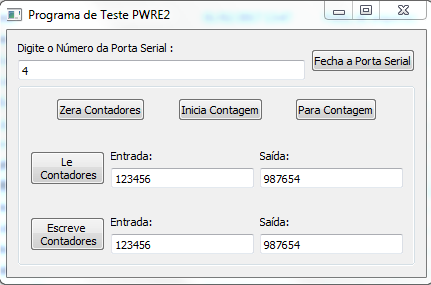
注意: これらのテストが成功した場合は、RS485 通信と TTL 通信の両方が機能していることを意味します。
6. RS232 コミュニケーションテスト
6.1. 必要な材料:
6.1.1. 1 DB9 メスコネクタ
6.1.2. 1 AWG 22 ケーブル (4 本のワイヤ付き)
6.1.3. シリアルポート付き PC 1 台
6.2. 次の図のようにコネクタを組み立てます。

6.3. ケーブルの反対側を PWREII の RS232 ワイヤに接続します。

注: RS232 を使用している場合は、 USBアダプタ このケーブルを組み立てる必要はありません。
6.4. 5.1 以降の手順に従ってください。
7. バッテリー充電器システムのテスト
7.1. このテストを行うには、バッテリーの赤いワイヤーを開く必要があります。
7.2. マルチメーターを赤いワイヤーと直列に接続し、mA スケールを選択します。
7.3. PWREII からのワイヤーにプラスのプローブを接続し、バッテリーにつながるワイヤーにマイナスのプローブを接続します。
7.4. マルチメーターの画面上の値を確認します。

正の値はバッテリーが充電中であることを示します.
注意: バッテリーが完全に空の場合、電流は最大 150mA まで増加します。
7.5。 これらの接続を維持し、電源を切ります。
